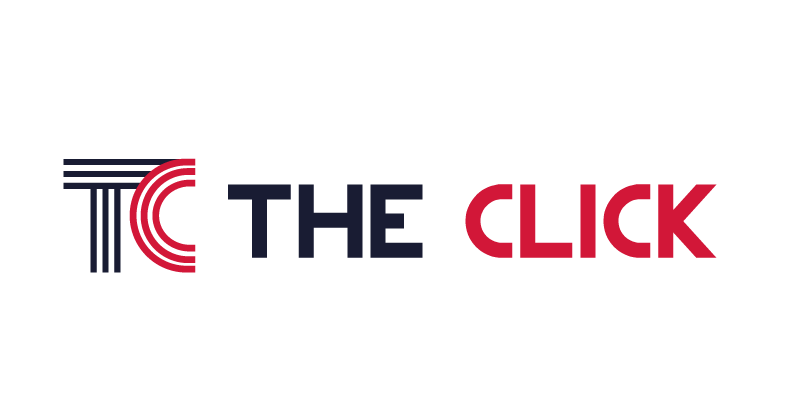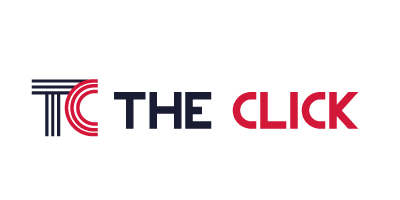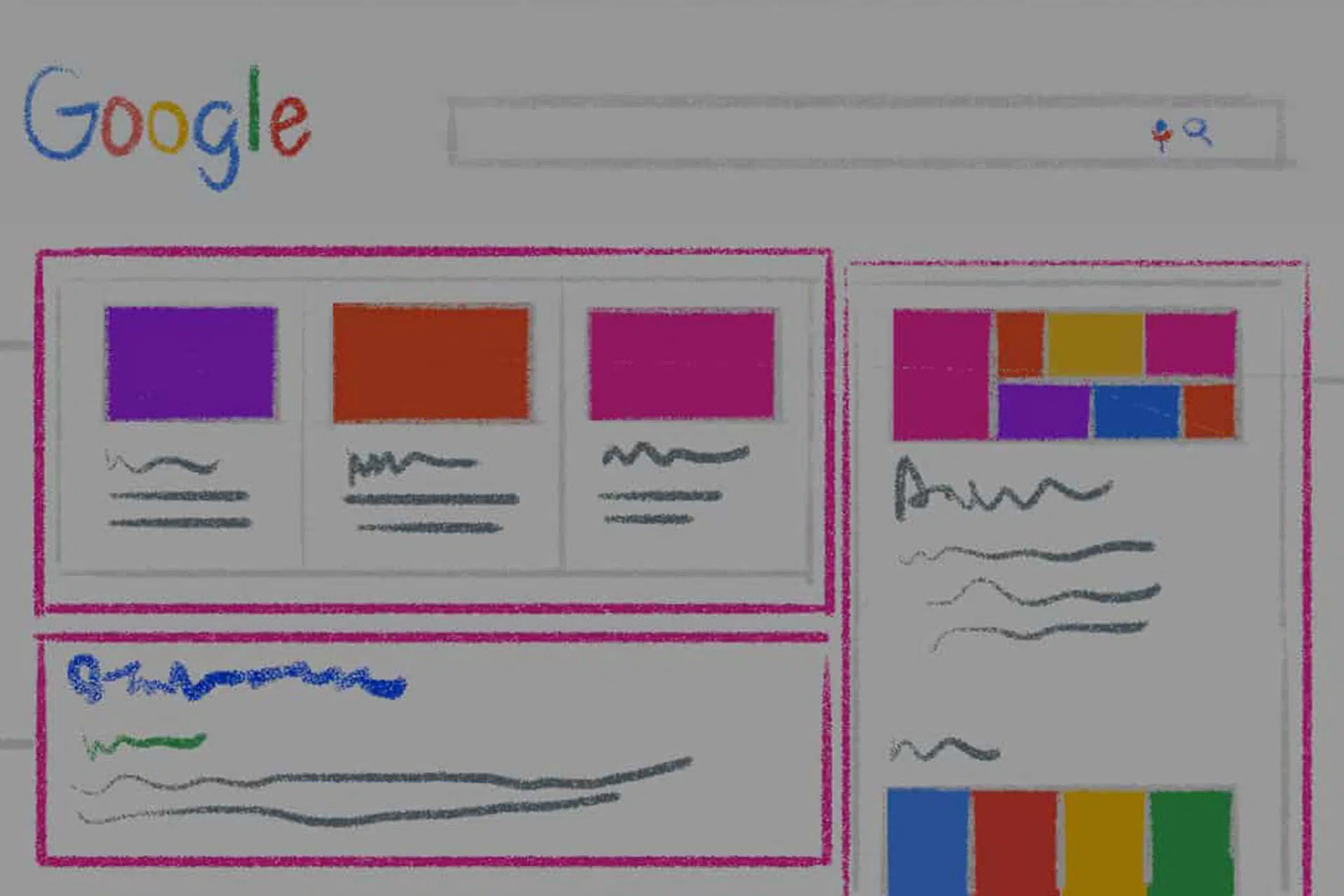Les raisons de faire des transferts de fichiers d’un iPhone pour un autre, sont nombreuses. Quoi qu’il en soit, si votre proche ou un ami souhaite vous envoyer une photo ou un autre fichier, et que tous les deux, vous utilisez des iPhones, on vous explique dans cet article comment procéder.
En effet, le transfert de données sur un IPhone n’est pas une mince affaire car il vous faudra passer par un certain nombre d’étapes. Mais ne vous inquiétez pas, car l’objectif de ce guide consiste à vous présenter les différentes étapes.
Utiliser Mobile Trans
Mobile Trans est un programme puissant qui fournit un site idéal pour l’envoi de données ou d’autres fichiers sur des appareils Android, IOS et Windows. En effet, l’interface conviviale et intuitive vous offre la possibilité de transférer sans difficulté toutes sortes de données de votre ancien IPhone vers le nouveau. Ainsi, en quelques étapes, vous pourrez envoyer tous les fichiers dont vous avez besoin sur votre nouveau IPhone. Si vous souhaitez savoir comment transférer des données d’un IPhone à un autre à l’aide de ce programme, suivez les indications ci-dessous :
Étape 1 : Cliquez sur l’image Mobile Trans-Transfert de votre téléphone pour exécuter l’application sur votre ordinateur. Parmi les options qui vous sont proposées sur l’interface, sélectionnez « Transfert de téléphone ».
Étape 2 : Connectez vos deux téléphones via un média approprié, un USB par exemple. Après cela, le programme fera apparaitre automatiquement les deux IPhones de manière suivante : « iPhone source » et « iPhone destination ». S’ils s’affichent dans la mauvaise position, il vous suffira tout simplement d’appuyer sur le bouton « Retour » pour les aligner correctement. Les fichiers ne seront envoyés que de la source vers la destination.
Étape 3 : Dans la liste des données, cochez les cases des fichiers que vous désirez transférer vers votre nouvel iPhone. Ensuite, allez sur « Démarrer » pour enclencher le processus d’envoi des données. Si vous voulez que le programme supprime tous les fichiers sur l’iPhone de destination avant le début de l’envoi, vous devrez vous rendre sur l’option « Effacer les fichiers avant la copie ». Au cas contraire, ne déconnectez pas les 2 iPhones lorsque le processus de transfert de données sera entamé.
Au bout de quelques minutes, l’ensemble du processus d’envoi sera terminé. Choisissez l’iPhone de destination et assurez-vous que les fichiers ont été transférés avec succès.
Faire le transfert avec iTunes ou Finder
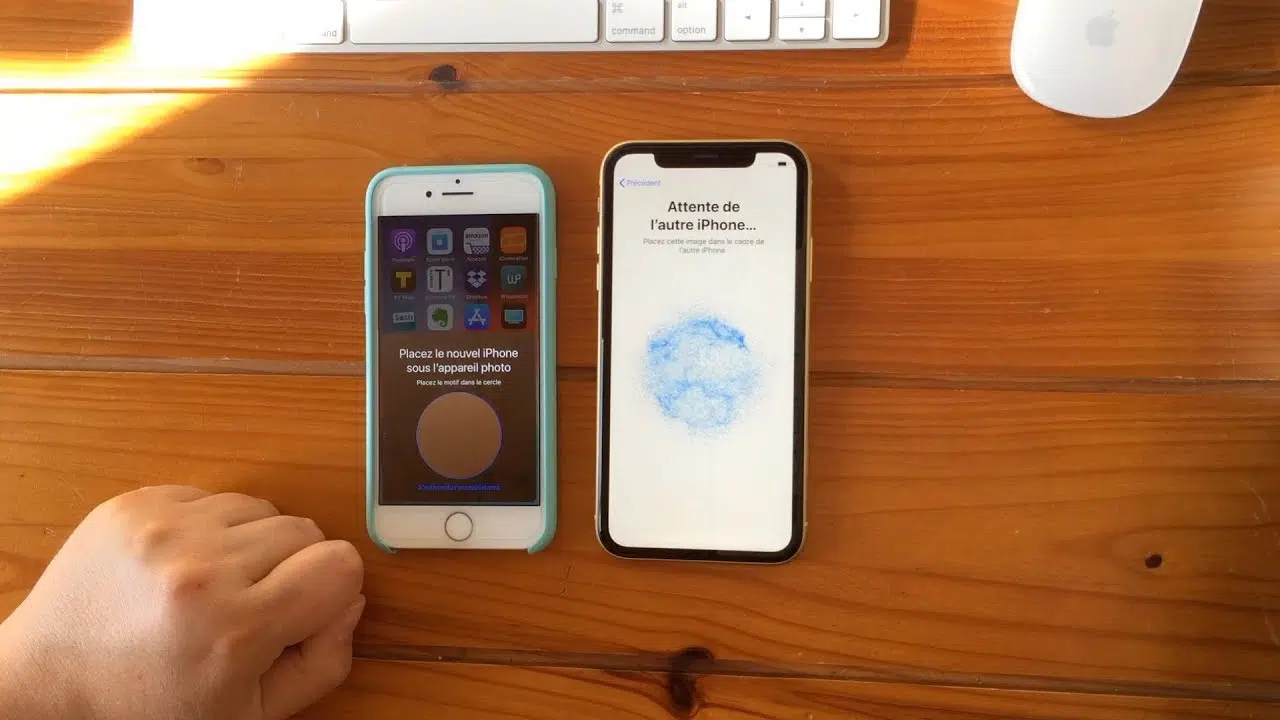
iTunes ou Finder est un excellent site qui vous offre la possibilité de transférer des fichiers d’un iPhone à un autre en quelques étapes seulement. Par ailleurs, Vous pouvez envoyer toutes vos données ainsi que les contenus achetés dans votre nouvel iPhone. Ce processus est assez aisé et ne consiste qu’à restaurer votre iTunes dans votre nouveau IPhone. Néanmoins, il est impératif que vous notiez que ce dernier est incapable de transférer vos fichiers de santé et d’activité si vous n’avez pas encore codé votre sauvegarde iTunes.
Étape 1 : En premier lieu, allumez votre nouveau téléphone. Normalement, vous devriez voir l’écran « Bonjour ». Si vous avez déjà configuré votre nouvel iPhone, vous pourrez sauter cette phase et passer à l’étape suivante.
Étape 2 : Suivez les instructions jusqu’à ce que le bouton « Apps et données d’écran » s’affiche. Choisissez l’option « Restaurer à partir de Mac ou PC ».
Étape 3 : A présent, vous pouvez connecter votre nouvel iPhone au PC que vous avez utilisé pour enregistrer votre ancien iPhone. Lancez iTunes et sélectionnez ce dernier.
Étape 4 : Choisissez l’option « Restaurer la sauvegarde » tout en sélectionnant la sauvegarde correcte. Il vous est possible d’utiliser les options de taille et de date pour déterminer les données que vous souhaitez restaurer. Si celles-ci sont cryptées, alors il vous faudra obligatoirement entrer le code d’accès.
Étape 5 : Patientez pendant que le processus de restauration est en cours. Une fois arrivé à son terme, achevez les autres étapes de configuration sur votre nouvel iPhone.
Le transfert grâce au démarrage rapide
Le démarrage rapide constitue l’un des meilleurs moyens pour configurer et transférer vos fichiers d’un iPhone à un autre sans pour autant recourir à iCloud. Si l’iPhone source et l’iPhone de destination utilisent tous les deux IOS 12.4 ou des versions ultérieures, le démarrage rapide vous sera d’une grande utilité. En effet, il vous permettra d’envoyer des données en utilisant l’option de migration iPhone. Cette dernière vous octroie la possibilité de transférer tous vos fichiers sans fil de l’ancien au nouveau smartphone.
Pendant le démarrage rapide, assurez-vous qu’aucun des deux iPhones ne soit occupé ailleurs. La durée du processus dépendra de la nature, de la puissance de votre connectivité et de la taille des données envoyées. Les indications ci-dessous illustrent parfaitement comment transférer des fichiers d’un iPhone à un autre avec « démarrage rapide ».
Étape 1 : Connectez les deux IPhones si vous décidez de transférer les données par câble. Ensuite, suivez les instructions puis appuyez sur « continuer ».
Étape 2 : Lorsque l’animation apparaitra, tenez l’ancien iPhone et placez-le devant le nouveau, puis ajustez la position pour pouvoir la scanner.
Étape 3 : Inscrivez votre mot de passe sur l’ancien smartphone si nécessaire. Ensuite, suivez les instructions qui vous sont transmises.
Étape 4 : Pour finir, choisissez la sauvegarde cible et sélectionnez la restauration appropriée.